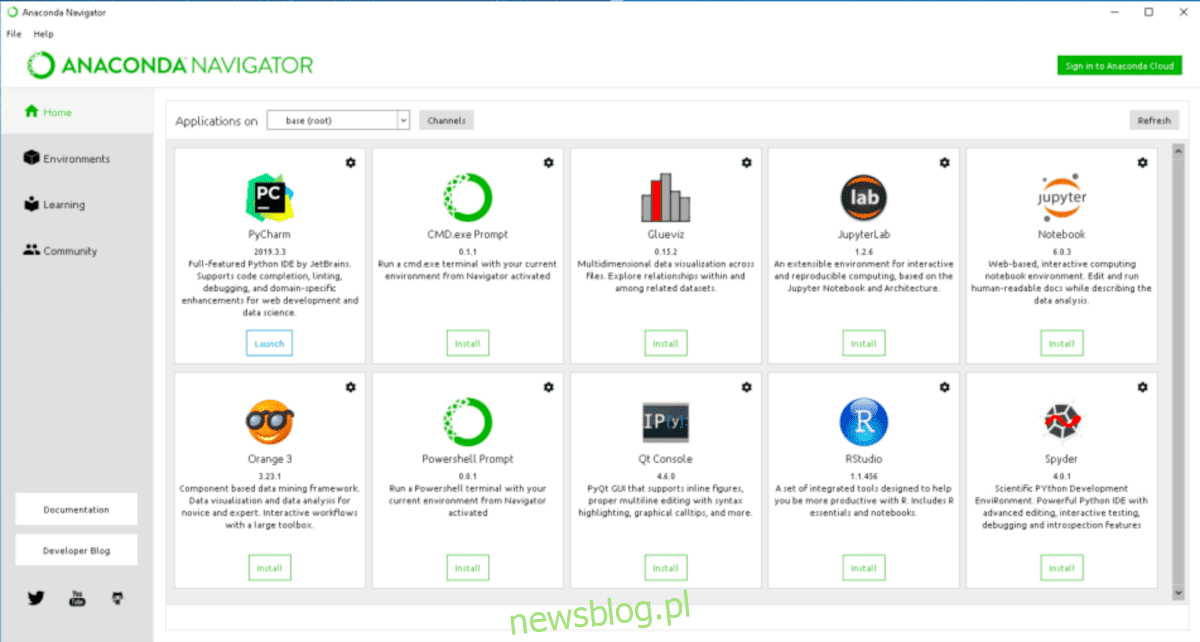
Anaconda là một nền tảng khoa học dữ liệu dựa trên Python. Nó có nhiều phiên bản khác nhau, là nguồn mở và có thể được cài đặt trên hầu hết các hệ điều hành Linux. Trong hướng dẫn này, chúng tôi sẽ chỉ cho bạn cách thiết lập và chạy Anaconda trên Ubuntu.
Trước khi chúng ta bắt đầu
Trong hướng dẫn này, chúng tôi tập trung vào cách xây dựng và cài đặt Anaconda cho Ubuntu. Điều đó nói rằng, nếu bạn đang sử dụng HĐH cơ bản, HĐH Peppermint, HĐH Zorin, Linux Mint hoặc bất kỳ HĐH dựa trên Ubuntu nào khác, các hướng dẫn cũng sẽ hoạt động.
Vì vậy, ngay cả khi bạn không sử dụng Ubuntu truyền thống, hãy thoải mái để ứng dụng Anaconda hoạt động trên Linux!
Cài đặt Anaconda trên Ubuntu – chuẩn bị cài đặt
Anaconda chạy trên Ubuntu, nhưng không có gói DEB được biên dịch sẵn và ứng dụng chưa được đưa vào cửa hàng Ubuntu Snap hoặc Flathub Flatpak. Nếu định sử dụng ứng dụng này, bạn cần tự xây dựng ứng dụng đó.
Tạo phần mềm Anaconda không quá khó vì hầu hết phần mềm này được xử lý bởi tập lệnh cài đặt. Bước đầu tiên trong quy trình xây dựng là cài đặt tất cả các phụ thuộc mà tập lệnh cần để xây dựng phần mềm.
Để bắt đầu cài đặt các phụ thuộc Anaconda trên PC Ubuntu của bạn, hãy mở một cửa sổ đầu cuối. Để mở cửa sổ terminal, nhấn Ctrl + Alt + T trên bàn phím hoặc tìm kiếm “Terminal” trong menu ứng dụng.
Khi cửa sổ đầu cuối mở ra, hãy sử dụng lệnh cài đặt apt bên dưới để thiết lập tất cả các phụ thuộc trên hệ thống của bạn. Lưu ý rằng các gói này có thể mất vài phút để thiết lập vì có rất nhiều thứ để tải xuống.
sudo apt install libgl1-mesa-glx libegl1-mesa libxrandr2 libxrandr2 libxss1 libxcursor1 libxcomposite1 libasound2 libxi6 libxtst6
Sau khi xử lý tất cả các phụ thuộc, đã đến lúc tải xuống tập lệnh cài đặt. Tập lệnh được lưu trữ trên trang lưu trữ Anaconda. Sử dụng lệnh wget downloader bên dưới, tải xuống tập lệnh cài đặt.
Lưu ý: Nếu bạn muốn tải xuống tập lệnh thiết lập mới nhất cho PC Linux của mình thông qua trình duyệt web thay vì wget, bạn có thể làm như vậy! Nhấp vào liên kết này ở đây để bắt đầu tải xuống.
wget https://repo.anaconda.com/archive/Anaconda3-2020.11-Linux-x86_64.sh -O ~/Downloads/Anaconda3-2020.11-Linux-x86_64.sh
Khi quá trình tải xuống hoàn tất, hãy chuyển đến thư mục “Tải xuống”. Thư mục này chứa tập lệnh cài đặt. Để truy cập “Tải xuống” thông qua thiết bị đầu cuối, hãy nhập lệnh CD sau.
cd ~/Downloads
Trong thư mục “Tải xuống”, sử dụng lệnh chmod để cập nhật quyền của tập lệnh cài đặt. Tập lệnh này phải được thay đổi quyền để chạy dưới dạng chương trình.
sudo chmod +x Anaconda3-2020.11-Linux-x86_64.sh
Với quyền truy cập tệp được cập nhật, bạn đã sẵn sàng cài đặt Anaconda trên PC Ubuntu của mình! Chuyển đến phần tiếp theo của hướng dẫn để cài đặt ứng dụng!
Cài đặt Anaconda trên Ubuntu – Chạy tập lệnh cài đặt
Quá trình cài đặt Anaconda trên Ubuntu có thể được bắt đầu sau khi tải xuống tập lệnh cài đặt và đặt quyền. Để bắt đầu cài đặt, hãy thực hiện lệnh bên dưới ./Anaconda3-2020.11-Linux-x86_64.sh.
Để bắt đầu cài đặt Anaconda trên Ubuntu với tài khoản người dùng (không phải tài khoản gốc), hãy chạy cài đặt mà không cần lệnh sudo. Chúng tôi thực sự khuyên bạn nên cài đặt ứng dụng theo cách này.
./Anaconda3-2020.11-Linux-x86_64.sh
Nếu bạn muốn cài đặt Anaconda với quyền root trên PC Ubuntu của mình, hãy thực thi tập lệnh ./Anaconda3-2020.11-Linux-x86_64.sh bằng lệnh sudo và Anaconda sẽ cài đặt vào /root/ thay vì thư mục chính của bạn.
sudo ./Anaconda3-2020.11-Linux-x86_64.sh
Bạn sẽ thấy một thông báo khi bạn chạy tập lệnh. Thông báo này cho biết “Để tiếp tục quá trình cài đặt, vui lòng xem lại giấy phép của bạn
sự sắp xếp. Vui lòng nhấn ENTER để tiếp tục.” Nhấn Enter để đến EULA.
Sau khi nhấn Enter, bạn sẽ cần xem EULA. Để thực hiện điều này, hãy nhấn phím Page Down trên bàn phím của bạn. Sau khi đọc thỏa thuận, hãy nhập “có” vào lời nhắc.
Sau khi nhập “có” trong lời nhắc, trình cài đặt Anaconda sẽ hỏi bạn nơi bạn muốn cài đặt ứng dụng. Nó sẽ chọn thư mục chính của bạn theo mặc định. Để mặc định và nhấn Enter để tiếp tục.
Sau khi nhấn Enter, tập lệnh cài đặt Anaconda sẽ bắt đầu cài đặt ứng dụng trên hệ thống của bạn. Nó sẽ cài đặt cả ứng dụng đầu cuối (conda) và ứng dụng GUI (Anaconda Navigator).
Khi quá trình cài đặt hoàn tất, trình cài đặt Anaconda sẽ hỏi: “Bạn có muốn trình cài đặt khởi chạy Anaconda3 bằng cách chạy conda init không?” “. Nếu bạn muốn kích hoạt Anaconda 3, nhập “có”. Nếu không, hãy đóng thiết bị đầu cuối.

Để khởi chạy GUI Anaconda Navigator, hãy nhấn Alt + F2 trên bàn phím của bạn để mở trình khởi chạy nhanh trên màn hình. Sau đó gõ “anaconda-navigator” để khởi chạy ứng dụng.

